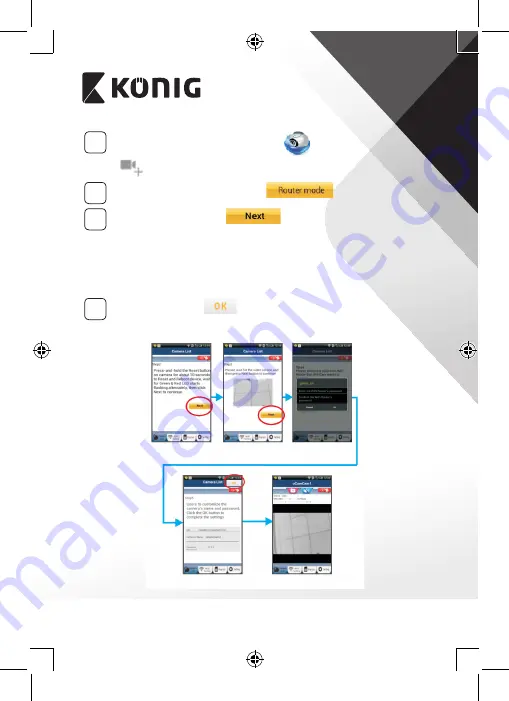
LATVIEŠU
217
4
Atveriet lietojumprogrammu uCare Cam
un izvēlieties:
Kameru saraksta loga ekrānā (sk. “1.zīm”).
5
Sekojošajā ekrānā izvēlieties ieliktni:
6
Pēc tam izvēlieties ieliktni:
lai pārietu pie nākamās
darbības (sk. “2.zīm”).
Secīgi izpildiet kameru saraksta logā redzamās instrukcijas
(sk. “3.zīm” un “10.zīm”). Ievadiet kameras nosaukumu un paroli
(pēc noklusējuma – 0000).
Pēc ierīces iestatīšanas drošības apsvērumu dēļ iesakām nomainīt
pēc noklusējuma ievadīto paroli.
7
Noklikšķiniet ieliktni:
(sk. “5.zīm”). uCare Cam automātiski
ieslēgs pārskata logu I(sk. “4.zīm”), un iedegsies oranžā IP kameras
statusa diode.
6.zīm
5.zīm
2.zīm
3.zīm
4.zīm
Summary of Contents for SAS-IPCAM115
Page 137: ...137 2 uCare Cam 0000 admin 0000 1 IP IP 1 DC DC IP LED IP 15 2 LED 15...
Page 142: ...142 11 13 12 14 IP Wi Fi 1 DC DC IP LED IP 15 2 LED 15...
Page 171: ...171 2 uCare Cam 0000 admin 0000 1 IP IP 1 IP IP 15 2 15 3 IP WPS 10 IP...
Page 172: ...172 ANDROID Apple 8 IP Wi Fi 4 uCare Cam 1 5 6 2 3 10 0000 7 5 uCare Cam 4 6 5 2 3 4...
Page 175: ...175 7 IP Wi Fi 1 2 IP Wi Fi IP Wi Fi 1 8 11 9 13 14 11 13 12 14...
Page 178: ...178 IP CD SAS IPCAM115 1 2 3 4 5 6 7 8 WPS 9 12...
Page 249: ...249 2 uCare Cam 0000 admin 0000 1 1 LED 15 2 LED 15...
Page 253: ...253 5 WPS Wi Fi WPS Wi Fi 6 Wi Fi Wi Fi 9 10 8 9 10 7 Wi Fi 1 2 Wi Fi LED LED 1 8 11 9 13 14...
Page 254: ...254 11 13 12 14 Wi Fi 1 LED 15 2 LED 15...
Page 256: ...256 4 17 18 16 17 18 APPLE 5 uCare Cam 6 7 Scan camera QR code QR 8 QR QR 9 UID ID QR DONE CD...
















































